Adobe InCopy CC es un potente programa de procesamiento de texto que ayuda a los editores y diseñadores a colaborar de manera efectiva. Una de las funciones más importantes de InCopy son las diferentes vistas que te permiten visualizar tus documentos desde diferentes perspectivas. En este tutorial te explicaré las diferencias entre las vistas " Layout", " Sección de texto", " Línea de impresión" y " Modo de vista previa". Además, abordaré herramientas importantes que facilitarán tu trabajo. ¡Empecemos de inmediato!
Principales conclusiones
- InCopy ofrece varias vistas que proporcionan información y ayuda diversa.
- El modo de vista previa muestra cómo se verá el documento impreso.
- Las guías y la rejilla se pueden activar o desactivar para optimizar la vista.
- Es útil mostrar varias ventanas una al lado de la otra para facilitar la edición.
Las diferentes vistas en Adobe InCopy
Vista de diseño y sus funciones
La vista de diseño en Adobe InCopy es una de las más importantes, ya que proporciona una representación detallada del texto y los elementos visuales. Aquí podrás ver dónde se encuentran tus marcos de texto y qué guías de ayuda están colocadas en el fondo. Para tener una mejor perspectiva, puedes cambiar el modo. Encontrarás este interruptor en la parte superior de la barra de herramientas.
Ahora veamos una captura de pantalla de la vista de diseño:
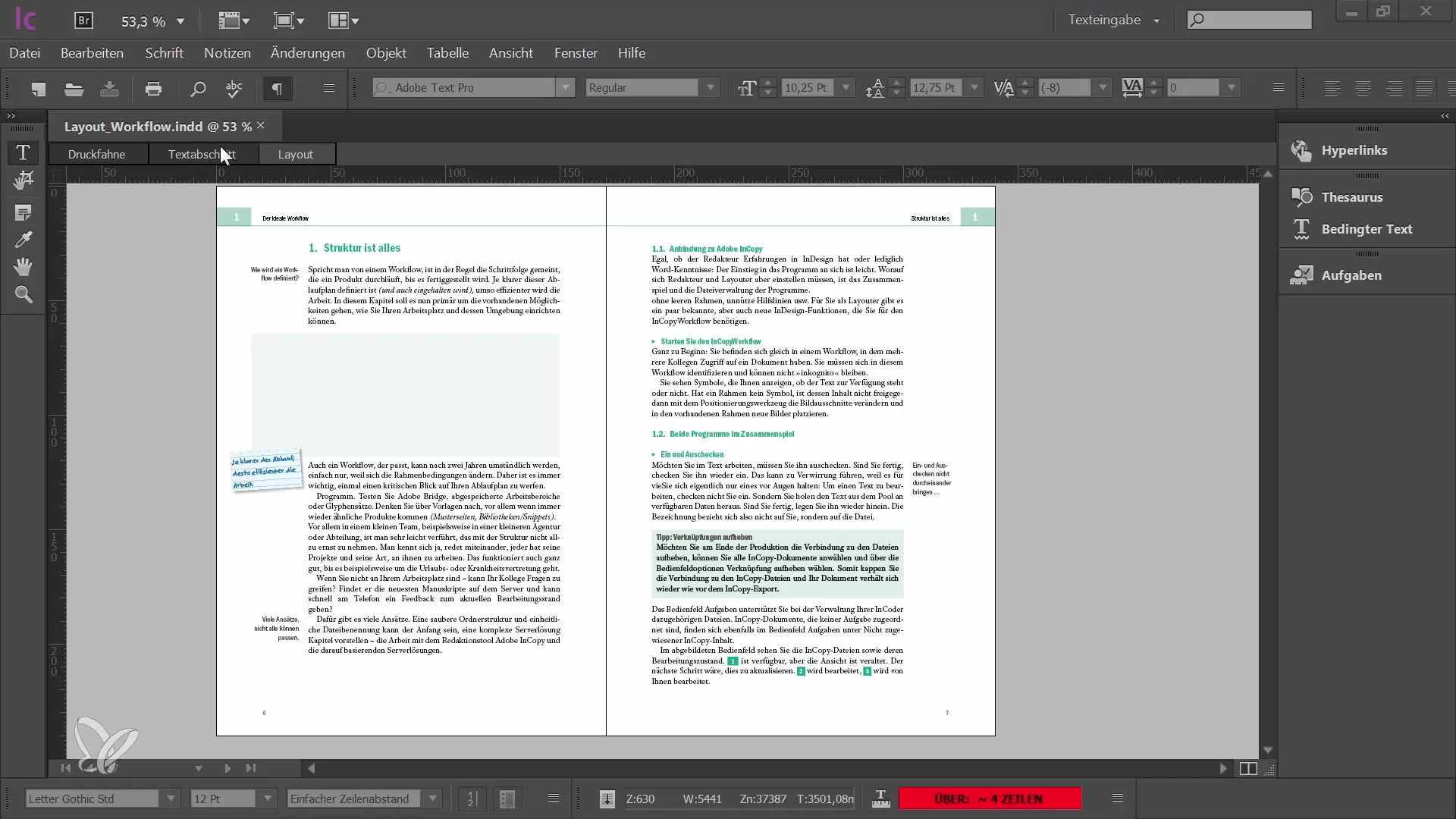
En la vista de diseño también podrás identificar caracteres ocultos que pueden ser de ayuda al escribir y formatear. Esta simbología es crucial para comprender el diseño del documento y hacer ajustes si es necesario. Asegúrate de activar los caracteres ocultos para aprovechar al máximo la vista de diseño.
Aquí sigue la captura de pantalla que muestra los caracteres ocultos en la vista de diseño:
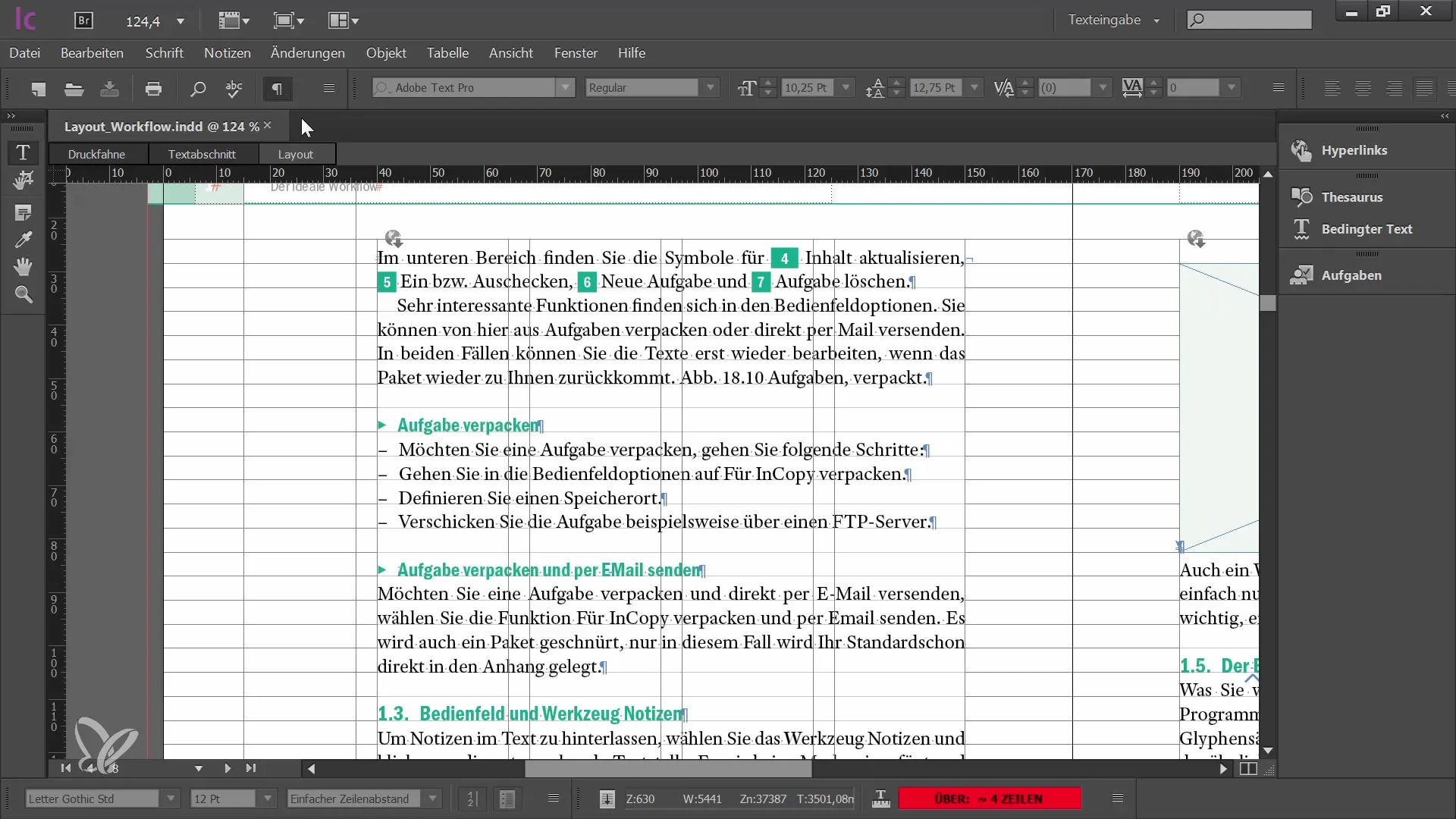
Vista previa - El documento en formato de impresión
El modo de vista previa es especialmente útil si deseas tener una idea de cómo se verá finalmente impreso tu documento. En esta vista, todos los elementos molestos están ocultos, lo que te permite concentrarte completamente en el diseño del texto. El modo de vista previa te ayuda a asegurarte de que todo en el papel se vea como lo imaginaste.
Aquí hay una captura de pantalla que muestra el modo de vista previa:
Cambios entre las vistas
Es importante alternar regularmente entre la vista de diseño y el modo de vista previa durante la edición. De esta manera, obtendrás los mejores resultados al tener en cuenta tanto los detalles como el resultado final. Además, la vista normal ofrece muchas opciones de personalización. Por ejemplo, puedes mostrar u ocultar las guías o la rejilla de línea base para adaptar la vista a tus necesidades.
Aquí está la captura de pantalla que muestra cómo puedes ajustar la rejilla de línea base:
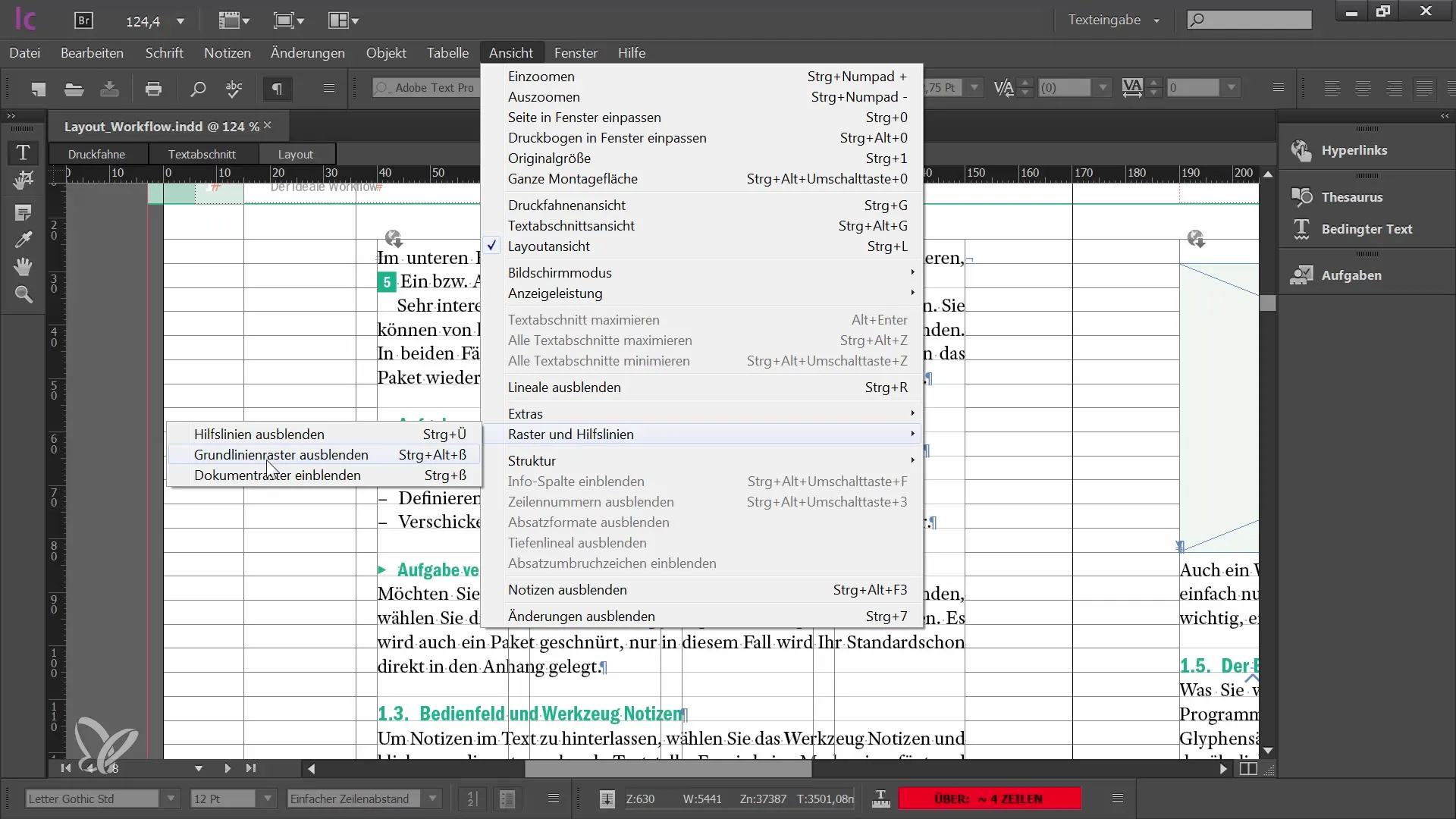
Uso de rejillas y guías
Si notas que te faltan ciertas configuraciones en la vista previa, puedes encontrarlas en "Ver > Rejillas y guías". También puedes ajustar los caracteres ocultos aquí. Puedes hacerlo a través del menú extendido en la parte superior o a través de las opciones de fuente. Estos ajustes son útiles para editar tus textos con precisión y asegurarte de que estén bien estructurados.
Aquí está la captura de pantalla para ajustar las guías y rejillas:
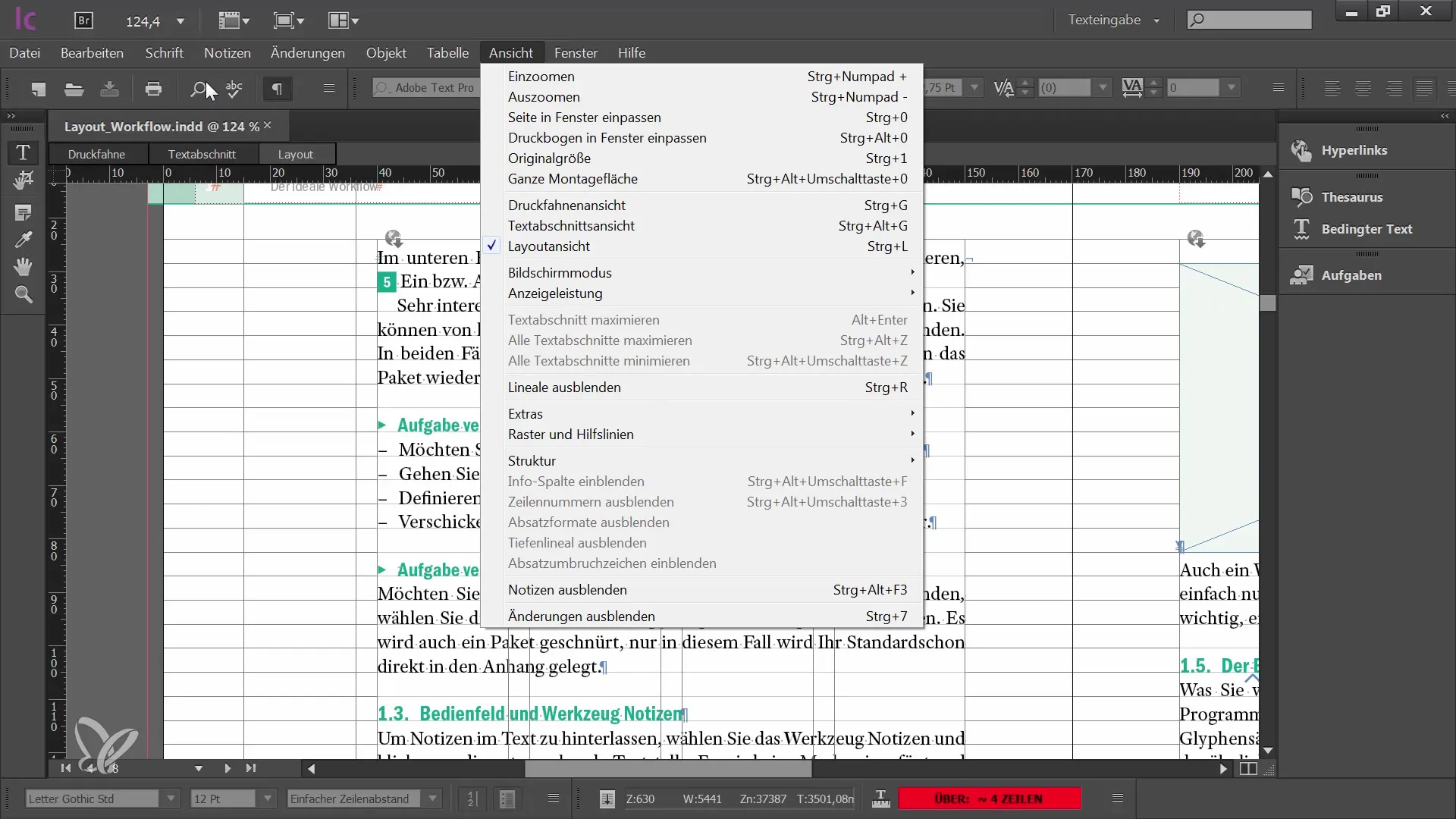
Utilizar vistas una al lado de la otra
A veces es útil ver diferentes vistas una al lado de la otra. Puedes mostrar tanto la vista de diseño como la sección de texto al mismo tiempo. Para esto, debes abrir una nueva ventana y dividir la ventana. Por ejemplo, puedes mostrar la vista de diseño en el lado izquierdo y la sección de texto en el lado derecho. Esto es especialmente beneficioso para prestar atención directamente a los puntos de diseño al editar el contenido.
Aquí hay una captura de pantalla que muestra el diseño junto a la sección de texto:
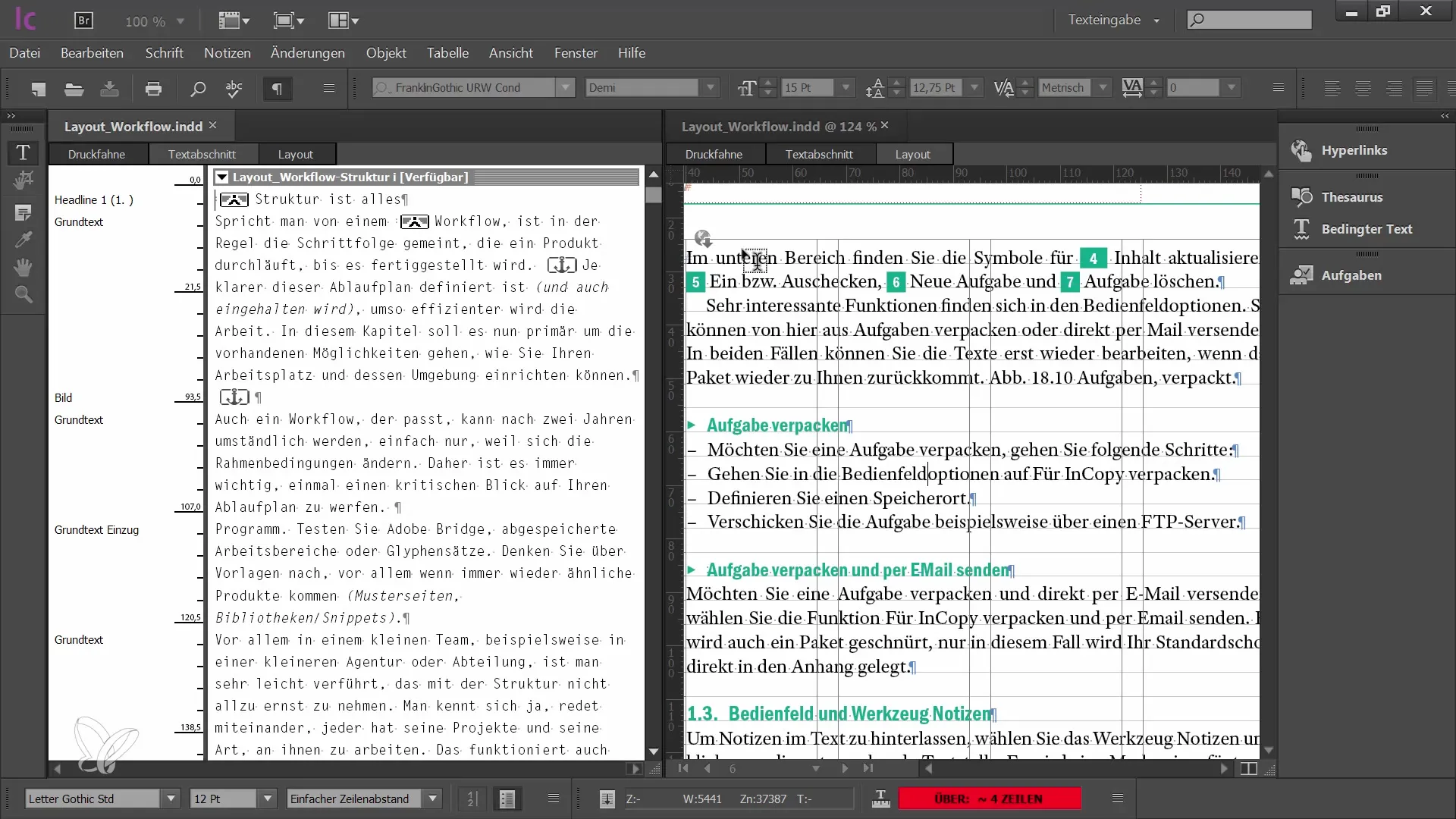
Efficiencia en el proceso de edición
Al navegar entre las diferentes vistas, puedes averiguar cuál vista te ayuda más en la edición de tu contenido. Elegir la vista correcta puede contribuir enormemente a la eficiencia y calidad de tu trabajo. Utiliza las opciones de personalización para optimizar tu forma de trabajar y lograr los resultados deseados.
Aquí tienes la captura de pantalla que muestra la interfaz de usuario para tu proceso de trabajo:
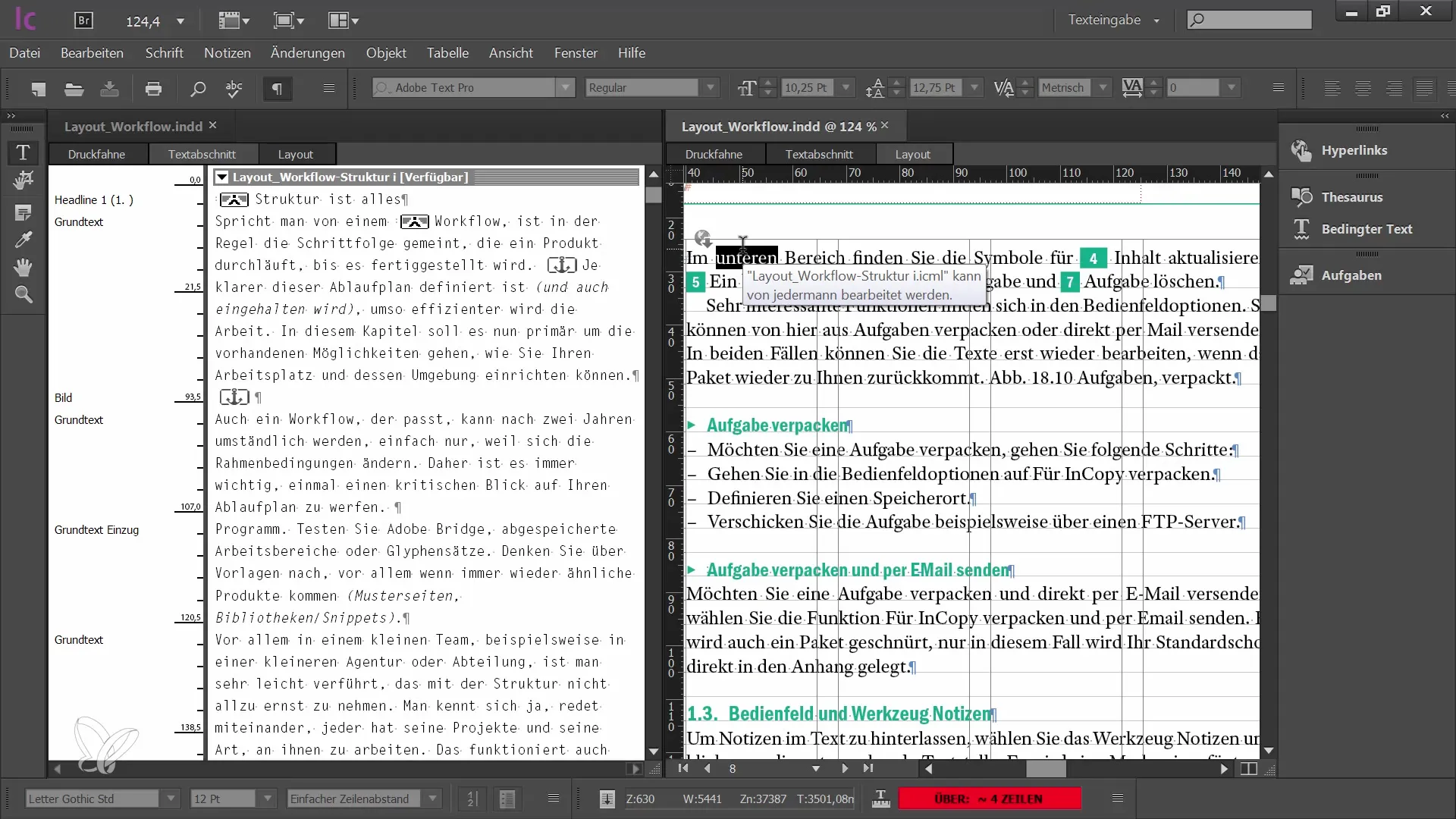
Resumen
En este tutorial, has aprendido acerca de las diferentes vistas de Adobe InCopy CC y cómo puedes utilizarlas de manera efectiva para mejorar tu proceso de trabajo. Puedes alternar entre la vista de diseño y el modo de vista previa, activar o desactivar cuadrículas y guías, y mostrar las vistas una al lado de la otra para obtener mejores resultados.
Preguntas frecuentes
¿Cuál es la diferencia entre la vista de diseño y la vista previa?La vista de diseño muestra elementos detallados como marcos de texto y guías, mientras que la vista previa muestra el documento tal como se imprimirá.
¿Cómo activo los caracteres ocultos?Puedes activar los caracteres ocultos a través del menú ampliado o en “Texto”.
¿Puedo poner las vistas una al lado de la otra?Sí, puedes abrir una nueva ventana y mostrar el diseño y la sección de texto una al lado de la otra.
¿Dónde encuentro las opciones de cuadrículas y guías?Estas opciones se encuentran en “Ver > Cuadrículas y guías”.
¿Por qué son importantes las diferentes vistas?Las vistas te ayudan a ver y optimizar el diseño y el texto desde diferentes perspectivas.


